Có nhiều chức năng trong menu chuột phải bên trong VoxTree. Một số trong số chúng là duy nhất cho menu này; hầu hết, tuy nhiên, là không.
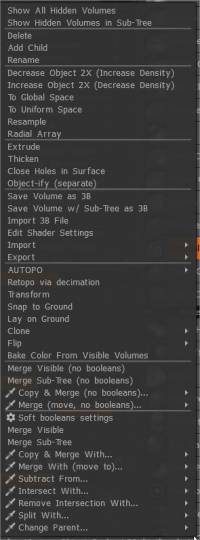
Thực hiện Hợp nhất lớp, tạo liên kết Boolean, dọn sạch dữ liệu lưới đã quét, tạo cấu trúc “vỏ”, tạo mảng đối xứng hướng tâm, điều chỉnh và lấy mẫu lại độ phân giải điểm ảnh ba chiều – tất cả những điều này và hơn thế nữa có thể được thực hiện với bộ chức năng này.
Chúng như sau:
Lệnh chung
Hiển thị tất cả các tập ẩn: Hiển thị tất cả các tập ẩn.
Hiển thị các tập ẩn trong SubTree: Hiển thị các tập ẩn trong SubTree.
Delete : Xóa Layer đã chọn.
Thêm con: Thao tác này giống như nhấp vào biểu tượng “+” gần tên của Lớp. Nó thêm một Lớp là con của Lớp hiện tại.
Đổi tên: Nhập tên của bạn cho Lớp thay vì “Tập XXX” mặc định.
Giảm đối tượng 2X: Tăng mật độ của Lớp đối tượng được chọn lên hai lần. Đối tượng sẽ giảm hai lần.
Tăng đối tượng 2X: Giảm mật độ của Lớp đối tượng đã chọn hai lần. Đối tượng sẽ tăng gấp đôi.
To global space: Di chuyển đối tượng về 0 trên tất cả các trục. Điều này thật tuyệt khi bạn cần di chuyển một thứ gì đó trực tiếp vào trung tâm của không gian thế giới để cho phép một đối tượng đối xứng hoàn hảo hơn khi tính đối xứng đang hoạt động.
Đối với không gian đồng nhất: Áp dụng phép đối xứng trực giao qua trục đối xứng được chỉ định.
Lấy mẫu lại: Sao chép cùng một lệnh có trong Công cụ bề mặt.
Mảng xuyên tâm: Điều này áp dụng tất cả các cài đặt bạn đã thực hiện khi sử dụng công cụ “Radial”, với bất kỳ số lượng lát cắt nào được tính vào mảng. Hình học sẽ vẫn ở trong cùng một đối tượng SculptTree mà nó ban đầu. Hình học cũng có thể được tạo dưới dạng thể hiện của các đối tượng của chúng trong SculptTree, thay vì nguyên bản bằng cách bật “Instance” trong bảng Tùy chọn Công cụ. Hãy xem xét các tùy chọn công cụ:
- To X/Y/Z: Căn chỉnh gizmo Rod Transform với trục đã chỉ định.
- Bắt đầu/Kết thúc: Cho phép bạn chỉ định tọa độ chính xác bằng số của phần đầu và phần cuối của gizmo Rod Transform.
- Chiều dài Gizmo: Chỉ định bằng số chiều dài của gizmo Rod Transform.
- Dựa trên màn hình: Đặt kích thước của gizmo tương ứng với khung nhìn.
- Array Count: Số lát xuyên tâm của mảng.
- Phiên bản: Tạo các đối tượng VoxTree được cấp phép thay vì sao chép hình học vào cùng một đối tượng.
Đùn: Đùn tất cả các đối tượng trong lớp hiện tại ra bên ngoài theo một lượng xác định. Nhập số tiền này vào
- Hộp thoại tham số ép đùn“ .
Trích xuất vỏ: Xóa tất cả âm lượng bên trong của đối tượng để chỉ còn lại vỏ. Tạo một làn da rỗng dựa trên một tác phẩm điêu khắc voxel rắn.
Có hai phiên bản của chức năng này:
- Tạo vỏ bằng cách sử dụng voxels: Tạo lưới vỏ bằng thuật toán voxel. Mất nhiều thời gian hơn để tính toán nhưng hoạt động tốt đối với cấu trúc liên kết phức tạp.
- Làm dày bề mặt bằng cách sử dụng: Làm dày đối tượng lưới bằng cách sử dụng đùn bề mặt. Nó nhanh nhưng có thể gây ra hiện vật trên cấu trúc liên kết phức tạp.
Lấp đầy các khoảng trống : Làm cho bất kỳ đối tượng voxel nào trở thành một khối liền kề, điều này cần thiết để tạo cấu trúc liên kết thích hợp một cách tự động hoặc thủ công. Công cụ này lấp đầy khoảng trống bên trong hoặc chỗ trũng trong mô hình.
Close Invisible Hulls: Đóng các vỏ bọc vô hình bên trong đối tượng. Ngay cả khi thân tàu không được đóng hoàn toàn, nó có thể được đóng lại bằng công cụ này vì chỉ có thể nhìn thấy một phần nhỏ bên ngoài của thân tàu.
Làm dày : (Chỉ ở chế độ bề mặt) Làm dày bề mặt. Màu sắc sẽ được giữ nguyên. Close Holes in Surface: (Chỉ ở chế độ Surface) Đóng các lỗ trên lưới.
Objectify (Separate Disconnected Pieces) : (Chỉ ở chế độ bề mặt) Tạo một đối tượng trong VoxTree cho mỗi phần hình học được phân tách và đặt hình học vào các đối tượng đó.
Lưu âm lượng thành 3B: Lưu âm lượng voxel không có cây con sang định dạng tệp gốc 3D-Coat .
Lưu âm lượng với cây con dưới dạng 3B: Lưu âm lượng voxel cùng với cây con của nó sang định dạng tệp gốc 3D-Coat .
Import tệp 3D: import tệp .3B bên ngoài vào cảnh.
Chỉnh sửa cài đặt trình đổ bóng: Chỉnh sửa các tham số của trình đổ bóng tùy chỉnh nếu có. Mở hộp thoại chỉnh sửa đổ bóng cho lớp hiện tại.
Import: Nhập các đối tượng vào Cảnh.
- Import đám mây điểm: Import một tập hợp các điểm dưới dạng một chuỗi các hình cầu nhỏ.
- Import đối tượng: Import đối tượng 3D tiêu chuẩn vào cảnh.
Export:
- Export cảnh: Xuất toàn bộ cảnh dưới dạng một tập hợp các đối tượng riêng biệt.
- Export Selected: Xuất đối tượng đã chọn.
- Lưu vào Bảng điều khiển lưới: Export đối tượng hiện tại sẽ được sử dụng làm giá trị đặt trước trong bảng điều khiển Lưới. Bản xem trước của đối tượng Lớp hiện tại sẽ xuất hiện trong Bảng điều khiển “Mô hình”.
- Save to Splines Panel: Export đối tượng hiện tại thành một biên dạng cho Spline panel.
Autopo (Cấu trúc liên kết tự động)
Chức năng Tạo cấu trúc liên kết tự động được sửa đổi và cải tiến này hiện tự động tạo ra cấu trúc liên kết theo đường viền rất chính xác, hoạt động tốt như nhau cho cả hình dạng cơ học và hữu cơ.
Tự động Retopo
Retopo thông qua decimation:
Chuyển đổi: Chuyển đổi toàn bộ đối tượng bằng gizmo đặc biệt.
Snap to Ground : Bắt đối tượng xuống đất (không). Chỉ chuyển động song song theo chiều dọc sẽ được sử dụng.
Snap to Ground: Bắt đối tượng xuống đất. Các đối tượng sẽ được di chuyển và xoay để có được vị trí ổn định về mặt vật lý trên mặt đất.
Lay On Ground: Đặt đối tượng xuống đất. Các đối tượng sẽ được di chuyển và xoay để có được vị trí ổn định về mặt vật lý trên mặt đất.
Clone : Nhân bản và biến đổi một đối tượng điêu khắc.
- Bản sao thể hiện: Nhân bản và biến đổi một thể hiện của một đối tượng.
- Nhân bản có đối xứng: Nhân bản có đối xứng và biến hình.
- Sao chép và suy giảm: Sao chép lớp và giảm mức độ chi tiết xuống hai lần.
- Mật độ không gian nhân bản: Tạo một lớp nhân bản có cùng mật độ với mật độ được nhân bản, cần thiết để sử dụng công cụ “Sao chép”.
Lật: Lật lớp hiện tại trên bất kỳ trục nào (X, Y hoặc Z). Lật bình thường.
Nướng màu từ Khối lượng có thể nhìn thấy : Nướng tất cả các màu đỉnh được áp dụng trong Phòng sơn ( Painting trực tiếp) từ tất cả các khối lượng có thể nhìn thấy cho lớp hiện tại. Thao tác này để lại lớp ở Chế độ bề mặt.
Lớp & Lệnh Boolean
Hợp nhất có thể nhìn thấy (không có booleans): Thao tác này sẽ hợp nhất tất cả các đối tượng trong VoxTree không bị ẩn trong lớp hiện tại, giữ nguyên tất cả các lớp có thể nhìn thấy.
Hợp nhất cây con (không có boolean): Hợp nhất, tất cả các lớp con với lớp cha, xóa các lớp con trong quy trình.
Chọn biểu tượng : Thay vì chọn lớp đích từ danh sách, bạn có thể nhấp vào đây và chọn lớp trực tiếp từ chế độ xem. Tùy chọn Lớp RMB (nhấp chuột phải) mới giúp hỗ trợ rất nhiều cho các Thao tác “chọn và nhấp” kiểu Boolean, trong số các thao tác khác.
Copy & Merge With… (no booleans): Hợp nhất bản sao của đối tượng với đối tượng khác. Sử dụng SHIFT+LMB trong VoxTree.
Hợp nhất với (Move to) (no boolean): Di chuyển đối tượng đến một không gian đối tượng khác. Bạn có thể sử dụng Kéo và thả. Kéo qua biểu tượng [+] để di chuyển đối tượng tới Sub-Tree. Alt + kéo sẽ nhân đôi đối tượng.
Cài đặt Booleans mềm: Đối với tương tác booleans. Chỉ hoạt động ở Chế độ bề mặt.
- Áp dụng Booleans mềm: bật lệnh này để sử dụng nó.
- Soft Bevel Radius: Lượng Bevel.
- Bevel Shape: Lựa chọn Flat Bevel (Bisel) hoặc Rounded Edge.
- Bevel Division Counts: Sử dụng nó nếu bạn cần thêm chi tiết.
- Ngoài thư giãn trong góc xiên.
Hợp nhất có thể nhìn thấy: Hợp nhất tất cả các lớp có thể nhìn thấy thành lớp này.
Hợp nhất Cây con: Hợp nhất Cây con của tập này. Tất cả các lớp con sẽ bị xóa.
Copy & Merge With…: Hợp nhất một bản sao của đối tượng với một đối tượng khác. Sử dụng SHIFT+LMB trong VoxTree.
Hợp nhất với (Move to): Di chuyển đối tượng sang không gian đối tượng khác. Bạn có thể sử dụng Kéo và thả. Kéo qua biểu tượng [+] để di chuyển đối tượng tới Sub-Tree. Alt + kéo sẽ nhân đôi đối tượng.
Subtract from…: Trừ một đối tượng trong Lớp hiện tại khỏi đối tượng trong Lớp khác mà bạn chọn. Đây là một chức năng rất mạnh trong 3dcoat: nó cho phép phép trừ boolean của một Lớp đối tượng từ Lớp khác. Sử dụng kéo và thả CTRL+LMB trong VoxTree. Di chuyển đối tượng đến không gian đối tượng khác. Bạn có thể sử dụng Kéo và thả. Kéo qua biểu tượng [+] để di chuyển đối tượng tới Sub-Tree. Alt + kéo sẽ nhân đôi đối tượng.
Giao nhau với: Thêm một đối tượng trong lớp hiện tại từ đối tượng trong một lớp khác mà bạn chọn. Điều này tương tự như “Trừ từ” nhưng cho phép bổ sung boolean—Giao khối lượng với một khối lượng khác. Sử dụng kéo và thả CTRL+SHIFT+LMB trong VoxTree.
Xóa giao lộ với: Xóa giao lộ.
Split with: Chia âm lượng thành hai phần (âm lượng) với âm lượng đích. Sử dụng kéo và thả SHIFT+ALT+LMB trong VoxTree.
Thay đổi cha mẹ: Thay đổi Lớp hiện tại thành Lớp khác hoặc Gốc.
hướng dẫn
Tùy chọn Lớp Nhân dân tệ & Tự động chọn : Video này đề cập đến Tùy chọn Lớp Nhân dân tệ mới (nhấp chuột phải) giúp hỗ trợ rất nhiều cho các Thao tác “chọn và nhấp” kiểu Boolean, trong số những thao tác khác. Nó cũng làm nổi bật tùy chọn Auto-Pick tương đối mới.
Hợp nhất và trừ Voxeltree Video cũ này mô tả việc hợp nhất và trừ cây voxel: Hợp nhất theo tập, Trừ tập, Chuyển đổi tập riêng lẻ và Hàm Voxtree .
 Tiếng Việt
Tiếng Việt  English
English Українська
Українська Español
Español Deutsch
Deutsch Français
Français 日本語
日本語 Русский
Русский 한국어
한국어 Polski
Polski 中文 (中国)
中文 (中国) Português
Português Italiano
Italiano Suomi
Suomi Svenska
Svenska 中文 (台灣)
中文 (台灣) Dansk
Dansk Slovenčina
Slovenčina Türkçe
Türkçe Nederlands
Nederlands Magyar
Magyar ไทย
ไทย हिन्दी
हिन्दी Ελληνικά
Ελληνικά Lietuviškai
Lietuviškai Latviešu valoda
Latviešu valoda Eesti
Eesti Čeština
Čeština Română
Română Norsk Bokmål
Norsk Bokmål